在win10系统中,运行窗口不像win7系统那样显示在开始菜单中,这对熟悉在开始菜单中打开运行的用户就有点麻烦了,那么在win10怎么把运行添加到开始菜单呢?接下来就让小编给大家讲解一下具体是怎么操作的吧,希望这篇教程对你有帮助。
首先右键点击桌面空白处,新建一个快捷方式。
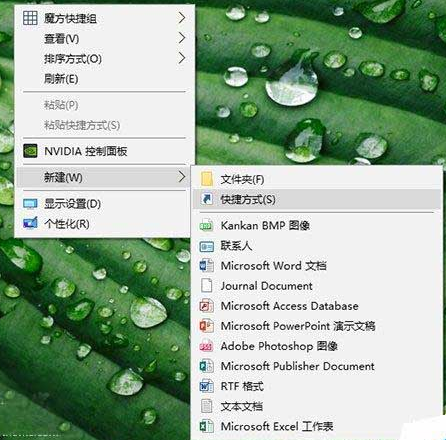
在创建快捷方式中输入explorer shell:::{2559a1f3-21d7-11d4-bdaf-00c04f60b9f0}。
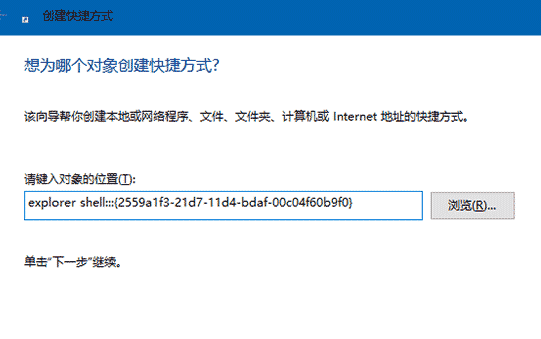
并命名为运行。
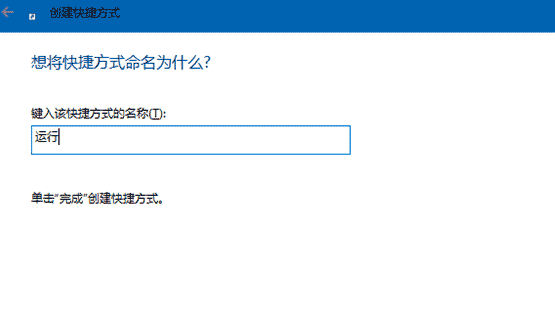
创建完成后,我们可以为这个快捷方式选择一个图标,位置在C:WindowsSystem32imageres.dll。
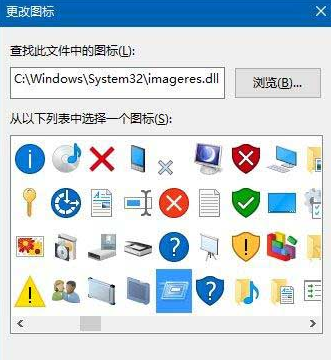
然后右键点击这个快捷方式,选择固定到开始屏幕即可。
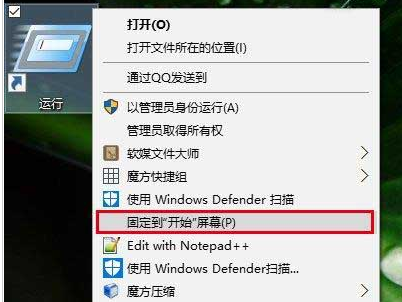
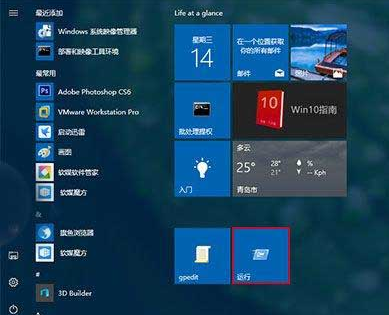
以上就是win10开始菜单中添加运行按钮的操作方法,看一眼就可以学会了,赶紧去试试看吧。